3 способа исправить Discord, не обнаруживающий и не работающий с Roblox (08.10.25)
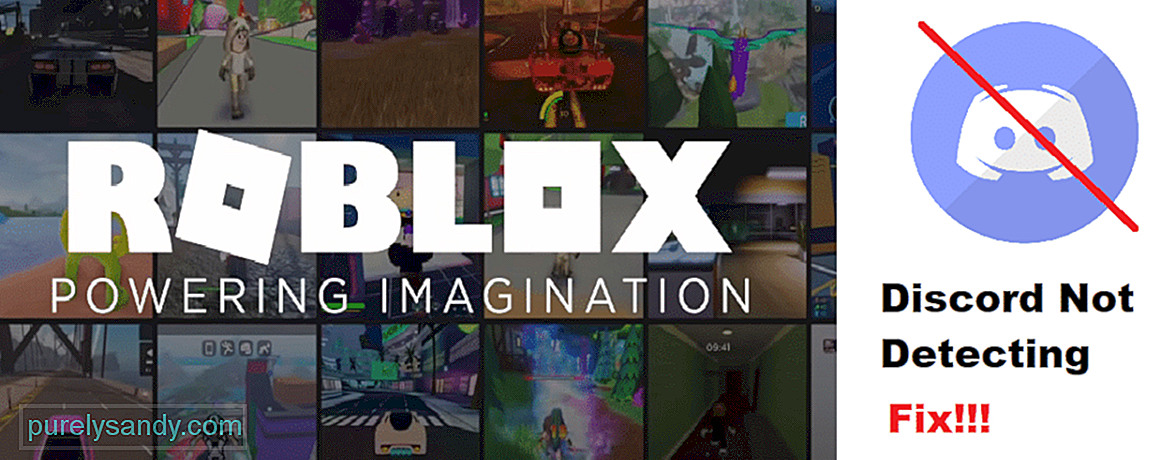 Discord не обнаруживает и не работает с roblox
Discord не обнаруживает и не работает с roblox Roblox - это целая платформа для разных видов игр. Прежде чем получить доступ к библиотеке Roblox, игрокам необходимо создать свой аватар и профиль. После этого он сможет участвовать в бесчисленных играх, созданных другими игроками.
Прелесть Roblox в том, что в него можно играть совершенно бесплатно. Это позволило разработчикам и игрокам объединиться друг с другом. У Roblox также есть специальный магазин, где вы можете покупать разные вещи для своего аватара через Robux (который в основном является валютой, используемой в Roblox).
Популярные уроки Discord
Мы получили различные жалобы на то, что пользователи не могут использовать Discord с Roblox. По их словам, Discord не обнаруживает и не работает с Roblox. Это заставило многих пользователей задуматься, почему эта проблема характерна только для Roblox, и что они могут сделать, чтобы ее исправить.
Если вы оказались в одной лодке, вам не о чем беспокоиться. . Сегодня мы перечислим несколько различных способов, с помощью которых вы можете легко решить эту проблему. Итак, без лишних слов, давайте приступим!
Первое, что нужно проверить, столкнувшись с этой проблемой, - действительно ли вы получите возможность транслировать свою игру в Discord в левом нижнем углу экрана. В противном случае ваша игра, вероятно, не обнаружена Discord.
В этом случае вам придется вручную добавить игру через Discord. Для этого просто зайдите в настройки Discord и перейдите на вкладку «Игровая активность». Нажмите на опцию «добавить игру». Выберите Roblox из списка и сохраните настройки. Если вы хотите, вы также можете выбрать отображение игры, в которую вы играете, в качестве своего статуса.
У нас уже есть пару раз упоминал ранее, что вы всегда должны запускать Discord от имени администратора. Причина этого в том, что Discord - одна из немногих программ, которые могут не иметь разрешения на правильную работу во время игры, если у нее нет прав администратора.
Вот почему вы должны попробовать запустить и Roblox, и Discord как администратор.
Последнее, что вы должны попробовать, - это отключить внутриигровой оверлей. Отключение этого параметра не должно повлиять на ваше восприятие, так как от него практически нет смысла.
Если вы хотите узнать, как отключить эту опцию, просто перейдите в настройки пользователя. На вкладке «Оверлей» вы должны увидеть параметр «Включить внутриигровой оверлей?». Отключите его.
Итог
Ваш Discord не обнаруживает и не работает с Roblox? Мы настоятельно рекомендуем вам выполнить 3 различных шага, упомянутых выше.
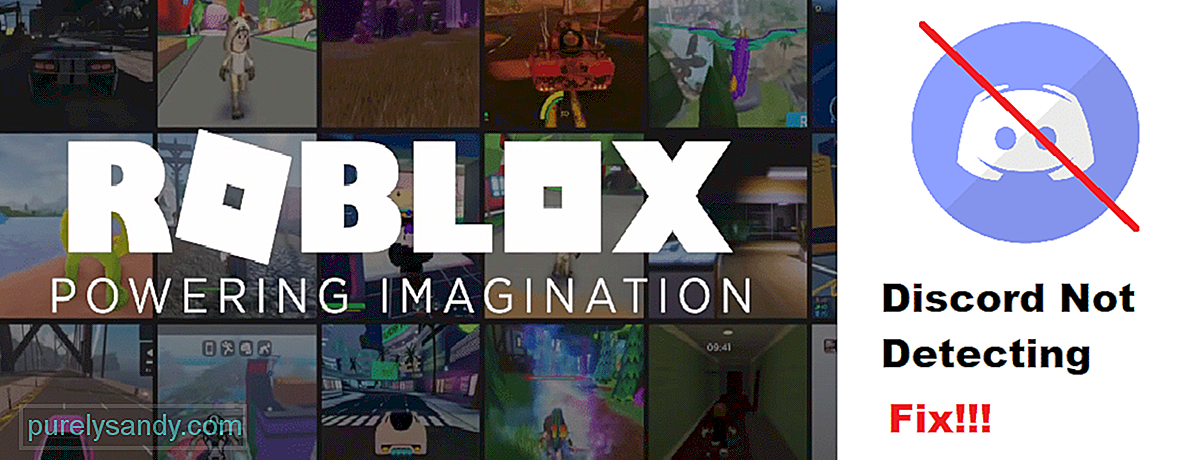
YouTube видео: 3 способа исправить Discord, не обнаруживающий и не работающий с Roblox
08, 2025

